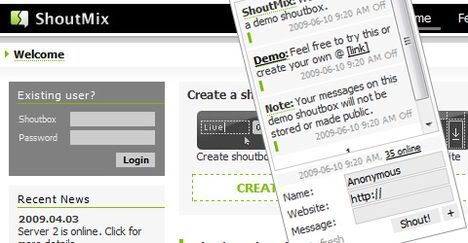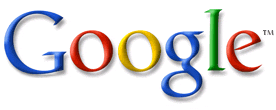Contoh:

Antara kelebihan menggunakan linkwithin adalah:
1.Paparan dengan thumbnail yang lebih menarik perhatian pengunjung
2.Cara yang mudah untuk letak dalam blog tanpa memerlukan ubahan yang kompleks.
Berikut adalah cara ringkas untuk meletakkan linkwithin dalam blog.
1. Buka web www.linkwithin.com
2. Pada paparan yang muncul, masukkan maklumat yang berkaitan.

Jika background anda gelap,tick pada kotak kosong kecil tu, dan pastikan anda masukkan bilangan yang sesuai dengan lebar blog anda.
3. Klik pada install widget
4. Pilih blog anda ingin masukkan linkwithin(pilih jika anda ada lebih dari 1 blog, kemudian klik add widget
5. Apabila sudah selesai, klik save pada page element anda. Dan boleh lihat hasilnya.:)